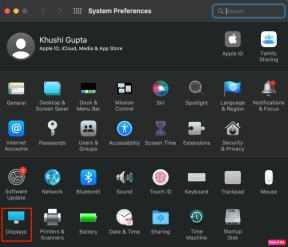Hvordan lage en gruppechat på Instagram
Miscellanea / / May 19, 2023
Ønsker du å komme i kontakt med venner, familie eller kolleger på Instagram? Å opprette en gruppechat er en fin måte å kommunisere med mange mennesker på en gang og til og med foreta videosamtaler. I denne artikkelen viser vi deg hvordan du lager en gruppechat på Instagram.

Hvorfor vil du ha en gruppechat på Instagram, spør du kanskje? Vel, kanskje du vil planlegge en tur med venner eller diskutere ideer med lagkamerater om et prosjekt. Kanskje du ønsker å skape et rom hvor mennesker med lignende interesser kan møtes. Uansett årsak, vil vi lede deg gjennom prosessen i denne trinnvise veiledningen. La oss begynne.
Merk: Vi demonstrerer alle trinnene på Android, men trinnene er de samme på iOS.
Hvordan lage en gruppechat på Instagram
Som Hva skjer, er det enkelt å lage Instagram-gruppechatter på skrivebord og mobil. Slik gjør du det.
Merk: Når gruppen er dannet, må du sende en melding for å opprette gruppen, ellers forsvinner den nyopprettede gruppechatten.
På skrivebordet
Trinn 1: Åpne Instagram i din foretrukne nettleser på din Windows- eller Mac-datamaskin og logg på kontoen din.
Åpne Instagram
Steg 2: Gå til Meldinger fra sidefeltet.

Trinn 3: Klikk på ikonet Opprett melding (blyant).
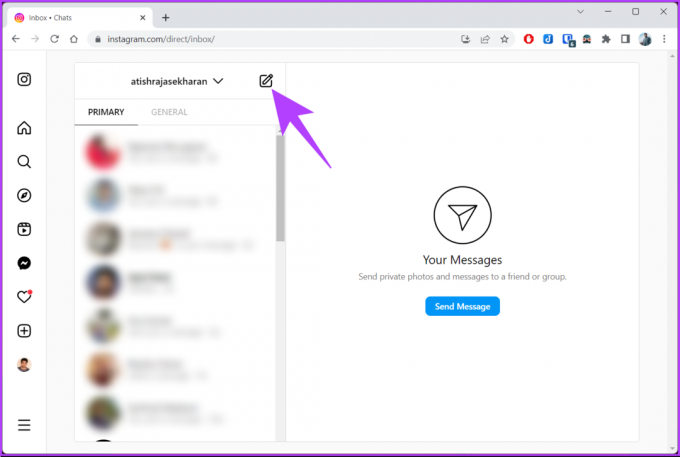
Trinn 4: Søk eller velg personene fra listen i popup-vinduet Ny melding, og klikk Neste når du har valgt dem.

Trinn 5: Nå, send en melding i gruppechatten for å komme i gang.
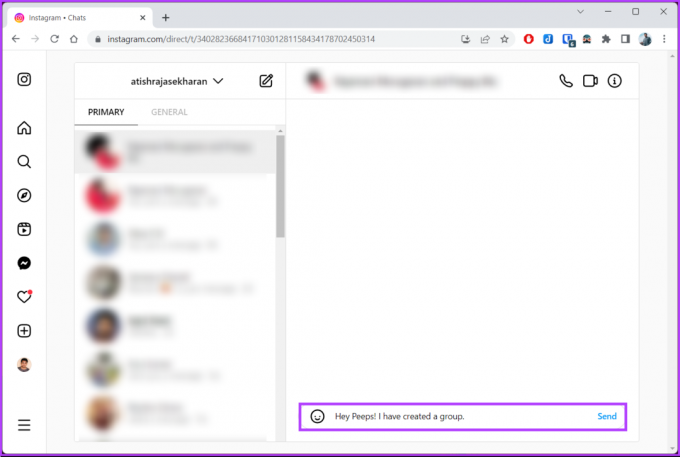
Det er det. Instagram-gruppen din er opprettet. Herfra kan du sende gruppebilder, videoer og meldinger og ha en fruktbar samtale.
På mobil
Å lage en Instagram-gruppechat på mobil ligner på å lage en på en datamaskin. Følg trinnene nedenfor.
Trinn 1: Start Instagram-appen og gå til direktemeldingsikonet øverst til høyre.


Steg 2: Trykk på ikonet Ny melding (blyant), søk eller velg fra listen over personer på neste skjerm, og velg "Opprett gruppechat".
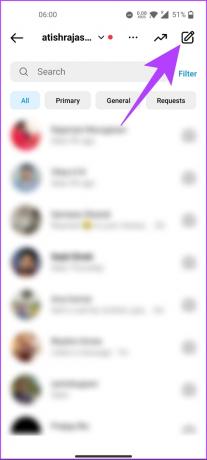

Trinn 3: Velg et navn (valgfritt) for gruppen og send en melding til gruppen for å komme i gang.
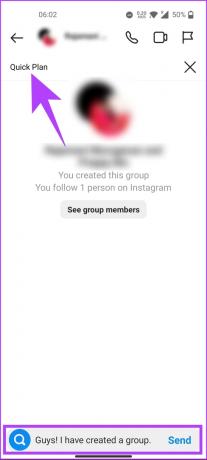
Der går du. Du har opprettet en gruppechat på Instagram. Send nå en melding til gruppen for å opprette den.
Når den er opprettet, får du (admin) gruppeinnstillinger for å justere ting. Dette inkluderer å endre et gruppenavn, profilbilde, legge til eller fjerne personer osv. Sjekk ut neste metode hvis du vil begynne med å navngi den nyopprettede gruppen.
Les også: Slik slår du av annonser på Instagram: En detaljert veiledning
Hvordan navngi en gruppechat på Instagram
Hvis du ikke har navngitt gruppen mens du konfigurerte, eller hvis du har gitt den et navn og ønsker å endre den til noe annet nå, følg trinnene nedenfor.
Trinn 1: Start Instagram-appen og gå til direktemeldingsikonet øverst til høyre.


Steg 2: Under Meldinger trykker du på gruppen du har opprettet. I gruppen trykker du på gruppenavnet øverst.

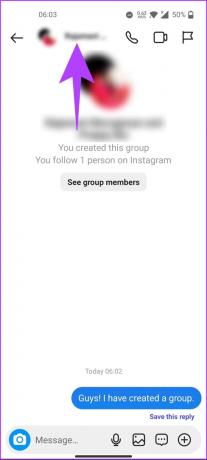
Trinn 3: I Detaljer, under Chat-innstillinger, velg og fjern det eldre navnet og skriv inn det nye navnet på gruppen, og trykk på Ferdig.
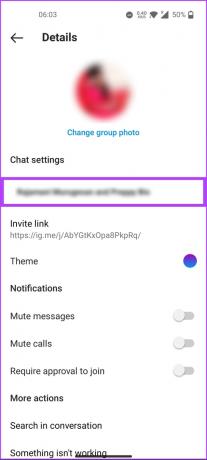
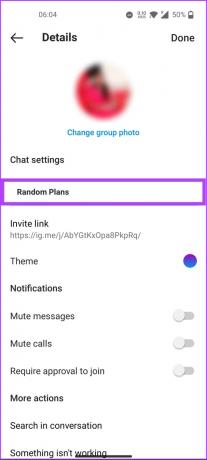
Det er det. Du har endret navn eller navngitt Instagram-gruppechatten din jevnt. Hvis du ønsker å endre gruppebildet, gå til neste metode.
Hvordan endre gruppebilde på Instagram
Du kan også legge til eller fjerne et gruppebilde. Hvis du planlegger å legge til en, sørg for at bildet allerede er på telefonen for rask tilgang. Følg instruksjonene nedenfor.
Trinn 1: Start Instagram på Android- eller iOS-enheten din og gå til DM-ikonet øverst til høyre.


Steg 2: Under Meldinger trykker du på gruppen du har opprettet. I gruppen, trykk på "Se gruppemedlemmer."


Trinn 3: Trykk på "Endre gruppebilde" under detaljskjermen. Velg «Velg fra bibliotek» i Endre gruppebilde-popup-vinduet.


Trinn 4: Fra galleriet velger du bildet du vil legge til som gruppebilde, og til slutt trykker du på Ferdig (pil)-knappen øverst til høyre.
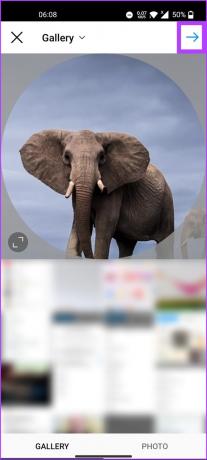
Det handler om det. Du har endret gruppebildet på Instagram. Hvis det ikke er gruppebildet du vil endre, men vil legge til noen i gruppen, går du til neste metode.
Legg til personer i en eksisterende gruppechat på Instagram
Instagram-gruppeinnstillinger rommer mange alternativer for gruppeadministratoren(e) for å ha kontroll over gruppen. Dette inkluderer også å legge til eller fjerne en bruker fra gruppen. Trinnene er ganske enkle å følge.
Trinn 1: Start Instagram og trykk på direktemeldingsikonet øverst til høyre.


Steg 2: I meldingene trykker du på gruppen du opprettet og trykker på "Se gruppemedlemmer".


Trinn 3: Under Medlemmer trykker du på Legg til personer, og på neste skjerm velger du fra listen over personer og trykker på Ferdig.
Tips: Du kan også sende invitasjonslenken via direktemeldinger på Instagram eller på en annen plattform hvis du ønsker å legge til en stor gruppe mennesker.
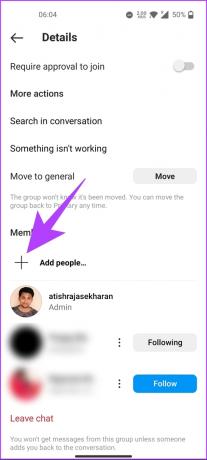
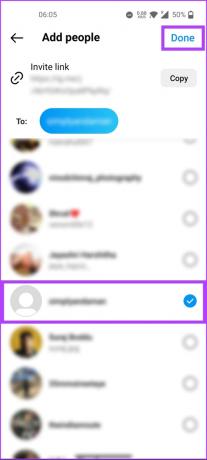
Trinn 4: I feltet Legg til [brukernavn]? Pop-up, velg OK.

Der går du. Du har enkelt lagt til en bruker i den eksisterende gruppechatten på Instagram. Hvis du vil fjerne noen fra Instagram-gruppen, fortsett å lese.
Les også: Hva betyr det når Instagram sier at brukeren ikke ble funnet
Slik sletter du noen fra Instagram Chat
Å fjerne noen fra en Instagram-gruppechat er ikke annerledes enn å legge til noen. Følg instruksjonene nedenfor.
Trinn 1: Start Instagram på Android- eller iOS-enheten din og gå til direktemeldingsikonet øverst til høyre.


Steg 2: I meldingene trykker du på gruppen du opprettet og trykker på "Se gruppemedlemmer".


Trinn 3: Under Medlemmer trykker du på ikonet med tre prikker ved siden av brukeren du vil fjerne. Velg Fjern bruker fra det nederste arket.


Der har du det. Du har fjernet en bruker fra Instagram-gruppen din. Hvis det ikke er brukeren du vil fjerne, men deg selv, hopp til neste metode.
Hvordan forlate en gruppechat på Instagram
Å forlate en gruppechat på Instagram er ganske enkelt. Det er imidlertid viktig å merke seg at når du forlater gruppen, er det ingen direkte måte å bli med tilbake på; en (admin) må legge deg tilbake til gruppen når du vil komme tilbake. Følg trinnene nedenfor.
Trinn 1: Start Instagram på Android- eller iOS-enheten din og gå til direktemeldingsikonet øverst til høyre.


Steg 2: I meldingene trykker du på gruppen du opprettet og trykker på "Se gruppemedlemmer".


Hvis du var administrator, ville Instagram tilfeldig tildelt noen fra gruppen til å være administrator hvis du ikke tildelte noen fra gruppen. Hvis du vil sette opp noen som administrator før du forlater, fortsett med trinnene nedenfor.
Trinn 3: Under Medlemmer trykker du på ikonet med tre prikker. Fra det nederste arket velger du Lag administrator.
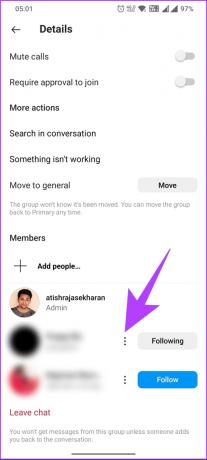
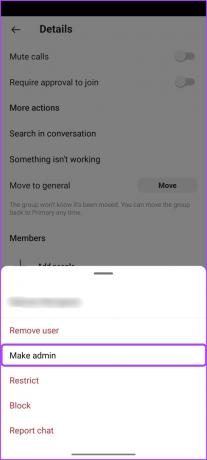
Trinn 3: Nå, trykk på Forlat chat. Velg Forlat fra popup-vinduet.
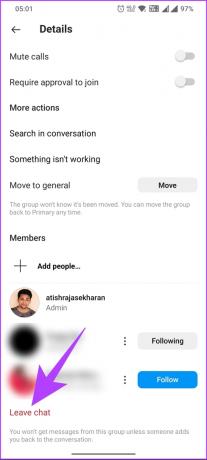

Der går du. Du kommer umiddelbart ut av Instagram-gruppen. Hvis du har spørsmål som vi savnet å ta opp i artikkelen ovenfor. Sjekk ut FAQ-delen nedenfor.
Vanlige spørsmål om å lage gruppechat på Instagram
Instagram lar opptil 32 personer legges til i en gruppechat. Dette inkluderer personen som opprettet gruppechatten. Når du har nådd grensen på 32 personer, vil du ikke kunne legge til flere medlemmer i gruppechatten.
Ja, du kan forlate en Instagram-gruppechat uten at noen vet det. Når du forlater en gruppechat, vil ikke Instagram varsle de andre medlemmene om at du har forlatt. Imidlertid kan de legge merke til fraværet ditt fra chatten hvis de prøver å sende deg meldinger eller hvis de ser at profilbildet ditt mangler fra chatten.
Lag din stamme
Enten du er en Instagram-proff eller bare har begynt, er det å vite hvordan du oppretter en gruppechat på Instagram en praktisk og hyggelig måte å få kontakt med familie, venner og kolleger. Hvorfor ikke starte gruppechatten i dag og begynne å chatte med familie og venner? Det kan også være lurt å lese hvordan du bruker samarbeidende samlinger på Instagram.